
Если вам нужно предоставить общий доступ к своему экрану, чтобы кто-то мог видеть, что происходит на вашем телефоне Android, не стесняйтесь использовать эти приложения.
Когда мы хотим показать что-то на экране телефона, мы обычно делаем снимок экрана и отправляем его кому-то другому. Это что-то очень полезное, но мы не всегда можем им пользоваться.
Также читайте: Как записывать звонки в WhatsApp на Android и iPhone
Если у вас возникла проблема или вы хотите научить кого-то, что нужно делать для выполнения действия, возможно, лучше всего будет поделиться своим экраном. Для этого есть приложения на Android.
Благодаря этим приложениям мы можем поделиться экраном с другими пользователями, которые будут видеть на экране вашего телефона, что происходит на экране нашего мобильного Android. Возможность обращаться во многих ситуациях, и это очень удобно. Мы покажем вам лучшие приложения для этого
КАК СТРИМИТЬ В 1080 60 FPS В DISCORD БЕСПЛАТНО
Приложение, которое многие пользователи установили на свои телефоны Android и которое на время дает нам возможность делиться экраном. В данном случае это самый простой вариант — получить доступ к этой функции, поскольку мы можем сделать это во время вызовов в приложении. Затем, другой человек или мы сами, мы можем видеть другой экран вживую, что делает его довольно удобным в некоторых ситуациях. Для этого вам просто нужно выполнить следующие шаги:
- Начать звонок по Skype / видеозвонок.
- Щелкните значок с тремя точками в правом нижнем углу экрана.
- Появятся несколько вариантов.
- Нажмите на общий экран.
- Наконец, нажмите синюю кнопку, указывающую на конечный экран совместного использования.
Это самый простой способ поделиться экраном на Android. Это занимает мало времени, элементы управления интуитивно понятны, и это приложение, которое многие пользователи обычно устанавливают на свой телефон. Скачайте Skype из Play Store бесплатно, даже если внутри есть реклама.
Основная цель Lightbeam — предоставить общий доступ к экрану, чтобы сделать его идеальным приложением для нас. Он также имеет ряд эксплуатационных преимуществ, которые позволяют рассматривать его как один из лучших вариантов. Это позволяет нам одновременно использовать экран во время видеозвонка. Ключевой аспект для многих.
Кроме того, даже при демонстрации экрана у вас есть чат, где вы сможете продолжить обмен сообщениями, если вы хотите отправлять маршруты или оставлять комментарии. Эти сообщения будут отображаться вверху. Это позволяет нескольким людям одновременно присоединяться к звонку, хотя в этом случае ограничение составляет четыре человека. В общем, этого должно хватить большинству пользователей.
Lightbeam можно скачать бесплатно твой андроид. В приложении нет покупок или рекламы любого рода.
Настраиваем MSI Afterburner — Мониторинг, фпс, frametime, железо в оверлее
Второй лучший вариант в этом случае, еще один хорошо известный большинству пользователей, — это TeamViewer. Это приложение в основном используется, когда мы хотим показать проблемы, которые у нас есть с нашим телефоном, или шаги, которые нам нужно выполнить, чтобы найти решение.
Одна из наиболее важных функций в нем заключается в том, что он позволяет вам контролировать другого человека и получать доступ к рассматриваемому устройству. Следовательно, для профессионального использования он настоятельно рекомендуется при необходимости ремонта других устройств.
Исходное приложение довольно сложное, но, к счастью, для Android есть более простая версия, которая называется TeamViewer QuickSupport, который предлагает нам функции совместного использования экрана и удаленного управления, которые в данном случае являются двумя наиболее важными.
На второй телефон нужно установить нормальное приложение, да. Но в целом процесс не представляет особых проблем. Вам просто нужно поделиться идентификатором с другим человеком, затем ввести его в приложение и увидеть его экран.
Источник: ixed.ru
10+ лучших программ и приложений для демонстрации экрана
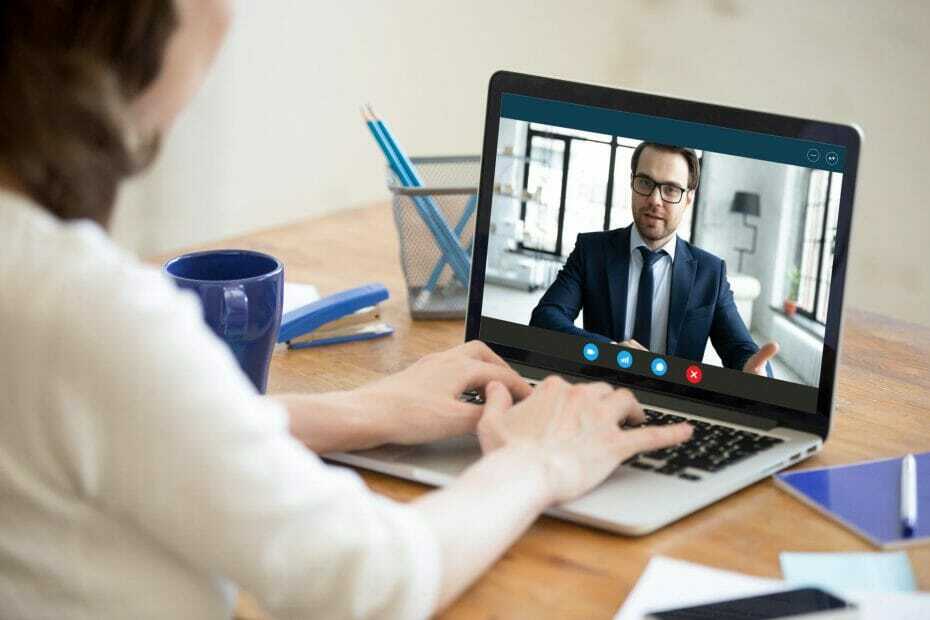
Ищете надежное и безопасное программное обеспечение для удаленного рабочего стола? AnyDesk помогает миллионам пользователей и ИТ-специалистов общаться, сотрудничать и решать различные технические проблемы. Некоторые из ключевых функций включают в себя:
- Шифрование на банковском уровне и полная конфиденциальность
- Мультиплатформенная поддержка всех основных операционных систем
- Быстрая и интуитивно понятная передача файлов
- Низкое потребление полосы пропускания и быстрый отклик на пинг
Решение серьезной проблемы технического характера по телефону или с помощью сообщений может быть крайне неприятным.
Поэтому как для пользователя, так и для поставщика технической поддержки это может стать настоящим кошмаром с путаницей, возникающей на каждом этапе.
Наслаждайтесь главной функцией веб-конференций — демонстрацией экрана вашего компьютера
Даже если они по-прежнему широко распространены во всем мире, телефонные конференции не имеют расширенное сотрудничество и все интерактивные функции веб-конференций.
Даже если у вас нет доступа к веб-конференция , теперь вы можете воспользоваться одной из его наиболее важных функций, а именно возможностью совместного использования экрана вашего компьютера с участниками телеконференции, если у них есть доступ в Интернет.
Преимущества программного обеспечения для демонстрации экрана
Это как раз тот момент, когда программное обеспечение для совместного использования экрана вступает в игру для решения всех проблем связи и позволяет видеть любой тип процесса, отображаемый в режиме реального времени.
Приложения для совместного использования рабочего стола / демонстрации экрана призваны облегчить жизнь как администраторам, так и пользователям одновременно.
Это больше, чем просто способ оказания технической поддержки пользователям, это действительно потрясающий способ обмена данными и удаленного сотрудничества с другими, легко и быстро.
С помощью такого программного обеспечения несколько человек в разных местах могут работать над презентацией или над планом проекта одновременно со своих настольных ПК.
Поделиться своим экраном с друзьями и семьей тоже здорово, и это может пригодиться много раз.
В приложения для демонстрации экрана позволяют вам делиться всем, что происходит на вашем дисплее, с кем угодно в режиме реального времени, и вы можете поделиться всем этим только с одним пользователем или, как мы уже говорили ранее, с группой людей.
Таким образом, все это будет идеально, например, для виртуальных встреч. Вот 15 приложений и программ для демонстрации экрана, которые сделают жизнь намного проще, а совместное использование — более приятным:

Это отличный инструмент для совместной работы, который предоставляет стабильные инструменты для совместного использования экрана вместе с фантастической службой VoIP.
Бесплатная версия подходит только для демонстрации экрана один на один, а для демонстрации экрана большему количеству людей вам понадобится профессиональная версия.
После загрузки приложения вы можете начать сеанс и поделиться предоставленной ссылкой с большим количеством людей, чтобы они могли поделиться с ними своим экраном.
⇒ Получите Mikogo

Это более новое программное обеспечение, которое вы можете использовать для бесплатного демонстрации экрана. Лучшая из его функций — это возможность совместного использования одним щелчком, если у вас установлена Java. Через 20 секунд все будет в порядке: вы получите код, вы дадите этот конкретный код человеку, которому хотите поделитесь своим экраном с, и они смогут просматривать ваш экран с планшета, рабочего стола и даже с смартфон.
⇒ Получить ScreenLeap

Это приложение Google Chrome, которое позволяет вам получить доступ ко всем вашим компьютерам с другого компьютера или даже с ваших мобильных устройств.
Вы можете использовать его для различных целей, таких как доступ к вашему компьютеру из разных мест, для обеспечения удаленной поддержки и для безопасного доступа к вашим файлам и программным приложениям на вашем компьютере.
Он связан с вашим Аккаунт Google , а установка и настройка довольно просты. Это очень быстро и работает в Windows, Mac и Linux. Мобильная версия приложения доступна как для iOS, так и для Android.
⇒ Получите Удаленный рабочий стол Chrome
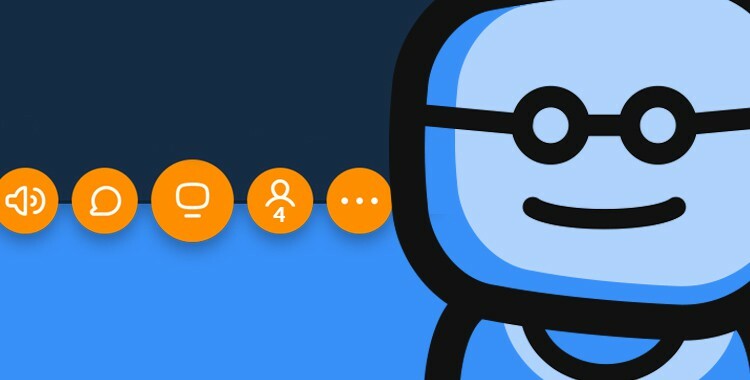
Сайт был создан разработчиками LogMeIn, и это очень традиционный сервис, предлагающий удаленный доступ к вашей машине.
Он обеспечивает мгновенный доступ к экрану и обладает множеством функций, которые делают его идеальным для онлайн-встреч.
В бесплатной версии у вас будет до 10 участников, которые могут одновременно просматривать ваш экран, а программное обеспечение также позволяет передавать управление другим.
Он включает поддержку нескольких мониторов, позволяет людям видеть ваш экран на iPad, iPhone или устройстве Android, а также поддерживает передачу файлов чата.
⇒ Получить JoinMe

Это базовое приложение, которое позволяет другим видеть ваш рабочий стол, и в нем нет возможности удаленного управления.
Человек, который хочет показать экран, должен загрузить приложение, но зрителям ничего скачивать не нужно.
Изображения просматриваются в веб-браузере, и приложение совместимо с ПК, Mac и Linux . Нет ограничений на количество пользователей, которые могут видеть ваш экран.
⇒ Получить ScreenStream

Это, наверное, самая популярная программа для удаленного рабочего стола вместе с Skype . Это простое и быстрое приложение, которое также очень интуитивно понятно и идеально подходит для сетевых инженеров.
Он также доступен для Windows, Mac, Linux, а мобильное приложение совместимо с iOS, Android, телефон с операционной системой Виндоус и BlackBerry.
⇒ Получить TeamViewer

Это еще один отличный сайт, который позволяет проводить неограниченное количество онлайн-встреч продолжительностью до 6 часов. Сначала вам нужно создать учетную запись, чтобы начать работу, и обязательные элементы включают только имя и адрес электронной почты. Интерфейс безупречный и интуитивно понятный.
⇒ Получите FreeScreenSharing
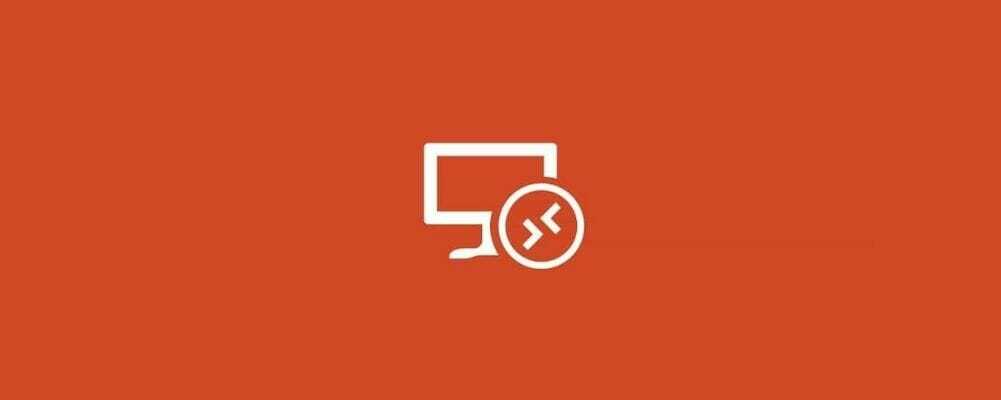
Microsoft представила свой Приложения удаленного рабочего стола для Android и iOS несколько лет назад, но это идеально подходит для доступа к вашим компьютерам с Windows.
Он также бесплатен без ограничений на использование, и, в отличие от Chrome Remote Desktop, процесс настройки немного сложнее, но только когда вы выполняете его впервые.
⇒ Получите удаленный рабочий стол Microsoft
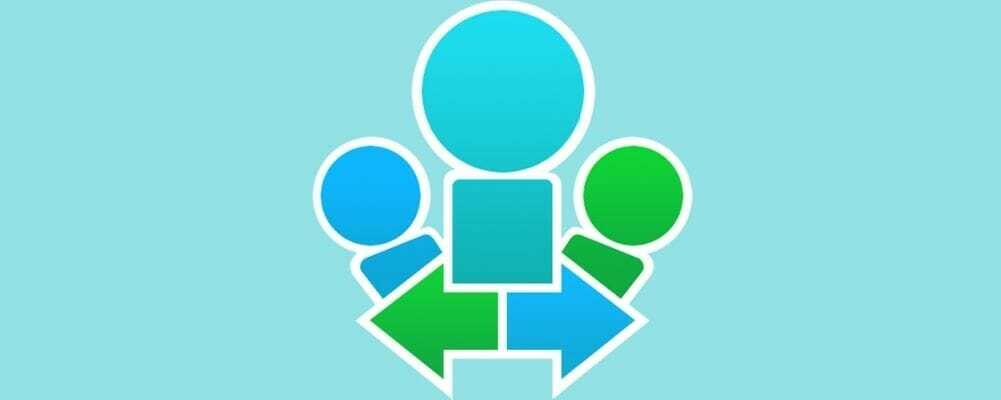
Это бесплатный инструмент для демонстрации экрана, который очень прост и не требует обновлений. В нем нет ограничений по обслуживанию и не требуется регистрация.
Вам нужно только начать загрузку на своем ПК, и вы должны разрешить локальной одноранговой сети запрашивать начало сеансов, учитывая тот факт, что сеанс основан на каждой сети.
⇒ Получить MingleView
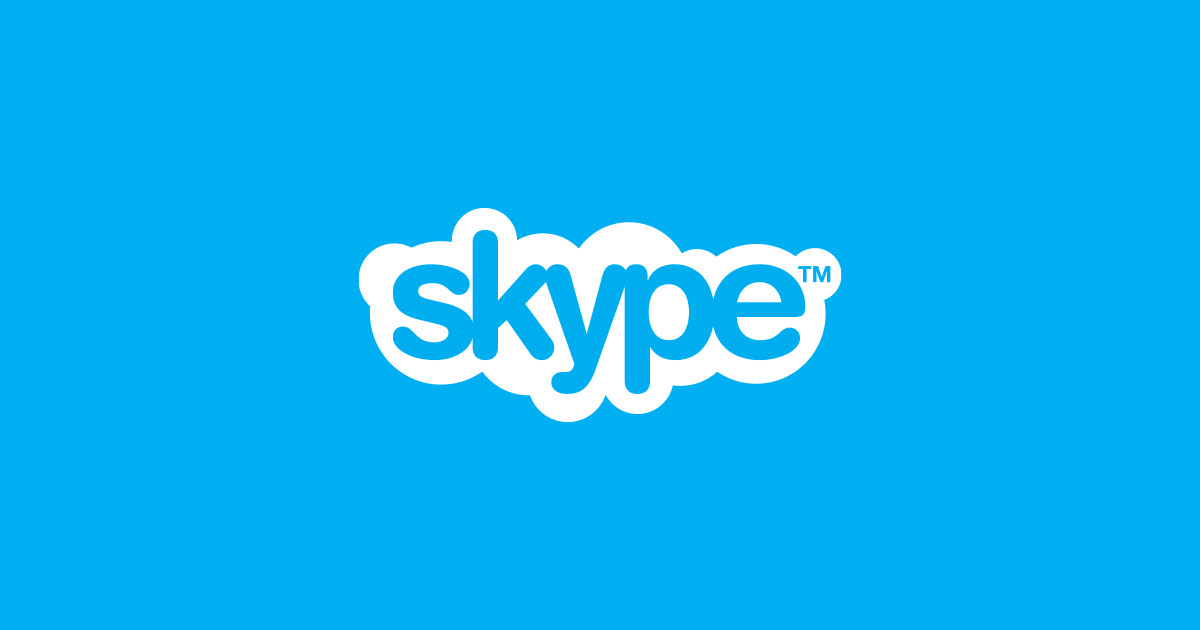
Да, мы знаем, что это одна из самых (если не самая) популярных программ для демонстрации экрана, которую в настоящее время используют миллионы людей.
Вы можете поделиться своим экраном с другим пользователем Skype, и это здорово, потому что Skype — надежная и безопасная программа.
После установки приложения вы сможете добавить все свои ПК, введя все необходимые данные. Его можно использовать только для доступа к ПК с Windows из удаленного места.
⇒ Скайп
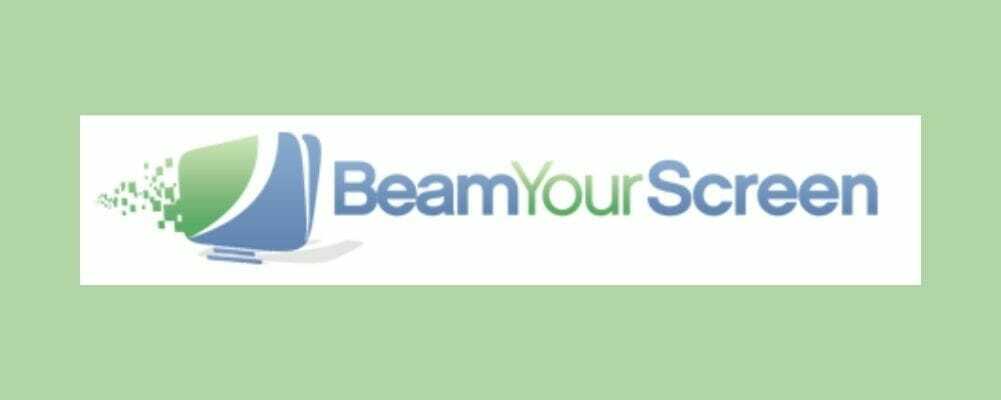
После того, как организаторы встречи зарегистрируются в службе, они получат девятизначный идентификатор сеанса, и они смогут поделиться им с участниками телеконференции.
Программное обеспечение основано на браузере, поэтому загрузка не требуется. Служба позволяет до 25 человек делиться своими рабочими столами и просматривать их, а также они могут предоставлять друг другу права удаленного управления.
Используя его, вы можете записывать сеанс совместного использования рабочего стола, так что попробуйте прямо сейчас.
⇒ Получите BeamYourScreen

Вы можете предоставить доступ к экрану своего устройства до 100 пользователям одновременно. Приложение работает как на ПК, так и на Mac, позволяя пользователям выбирать свой собственный URL-адрес.
Программное обеспечение можно полностью настроить в соответствии с внешним видом веб-сайта компании. Это позволяет пользователям совместно использовать свою мышь и клавиатуру, и это здорово для совместной работы в Интернете.
Он даже отлично работает с видео, и никаких задержек не будет.
⇒ Получить взгляд
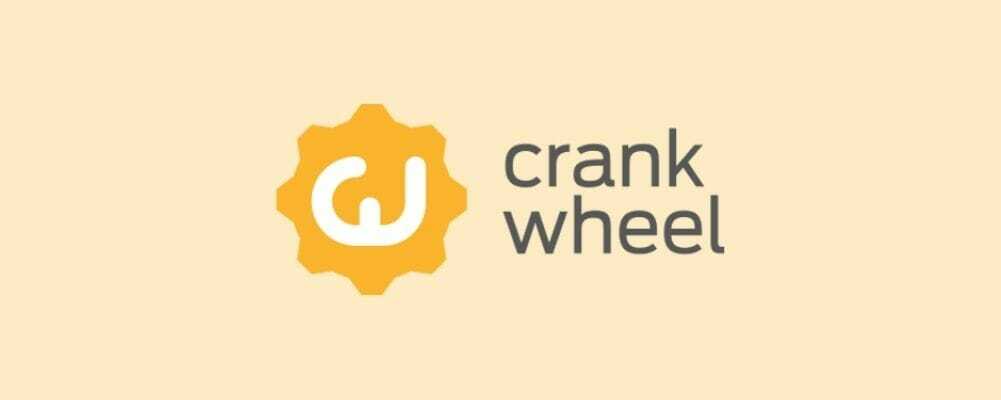
Совместное использование экрана становится невероятно простым с этим приложением. Вы можете поделиться своим экраном с кем угодно без какой-либо подготовки и даже во время телефонного разговора.
Пользователям не нужно ничего загружать, даже если они находятся в пути со своими мобильными телефонами. Вы можете легко увидеть, что видят другие, а также проверить, обращают ли они внимание или нет.
⇒ Получить CrankWheel
В зависимости от ваших личных желаний и потребностей вы можете выбрать, какое программное обеспечение или приложение лучше всего работает в вашем конкретном случае.
Некоторые из вышеперечисленных программ лучше подходят для реальных онлайн-презентаций, а другие представляют собой простые приложения для демонстрации экрана.
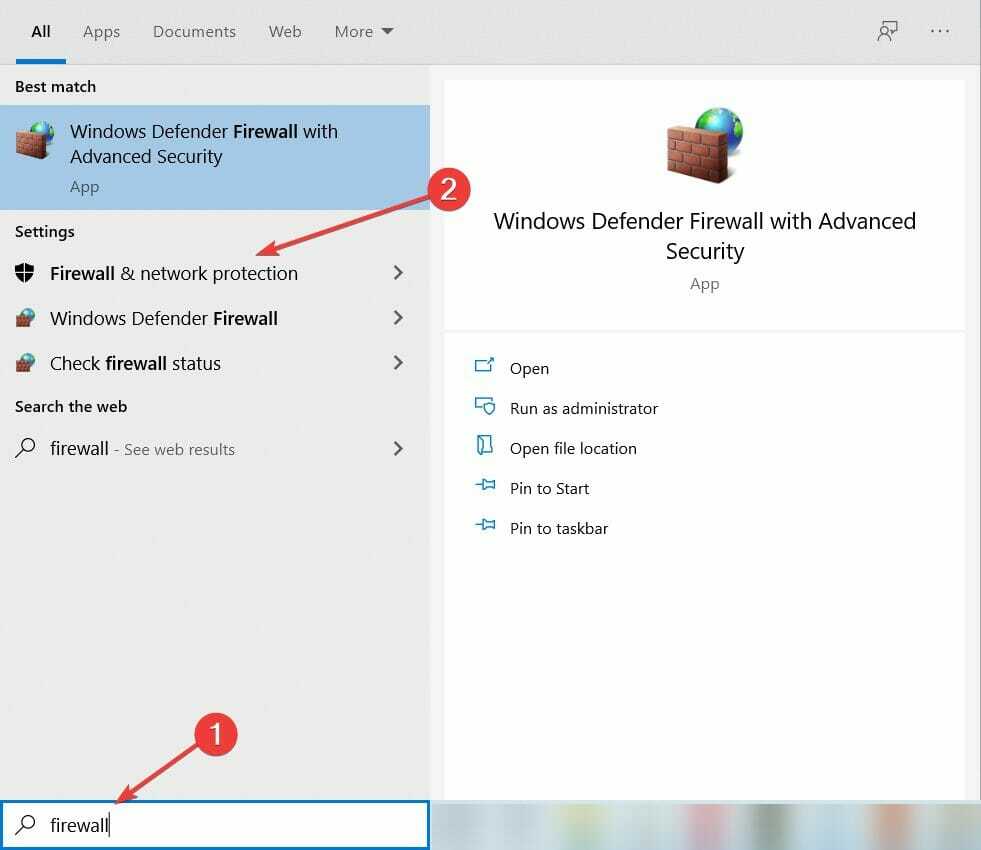
ИСПРАВЛЕНИЕ: EntryProtect заблокировал эту ошибку захвата экрана. Совместное использование экрана
Некоторые пользователи Windows 10 жаловались, что они получают сообщение об ошибке EntryProtect, заблокировавшей этот снимок экрана, когда они пытались использовать это приложение.Убедитесь, что вы.

10+ лучших программ и приложений для демонстрации экрана Совместное использование экрана программное обеспечение Windows
Независимо от того, являетесь ли вы администратором или обычным пользователем и хотите решить некоторые проблемы со связью, вам нужно лучшее программное обеспечение для совместного использования эк.

5+ лучших программ для демонстрации экрана со звуком в 2021 году Совместное использование экрана
Помощь удаленного рабочего стола намного лучше просто при использовании программного обеспечения для демонстрации экрана со звуком.Лучший инструмент в нашем списке — от AnyDesk Software, и он предл.
Источник: koroglutech.com
Лучшие инструменты для демонстрации экрана для Windows и Mac

Вы искали способы транслировать или дублировать свой экран другу члена семьи? Что ж, вы попали в нужное место, поскольку у нас есть для вас идеальное письмо. Читайте дальше, чтобы узнать о некоторых из лучших инструментов для совместного использования экрана для Windows и Mac, которые вы должны попробовать в 2020 году!
Одно из самых больших осознаний того, что этот карантин обрушился на нас, заключается в том, что нам действительно не нужно выходить из дома для многих вещей, и это также включает в себя многие виды работы. Вот почему многие компании и рабочие места решили использовать протокол работы из дома, который поддерживает рабочую нагрузку, но без необходимости никого уходить. Если вы хоть немного следите за Интернетом, вы, должно быть, уже слышали о Zoom, популярном приложении для видеоконференций, которое стало вирусным из-за необходимости часа. Однако многие люди до сих пор не знают о существовании таких приложений, и одна из лучших особенностей большинства приложений для видеоконференцсвязи — это их способность делиться экраном с другими.
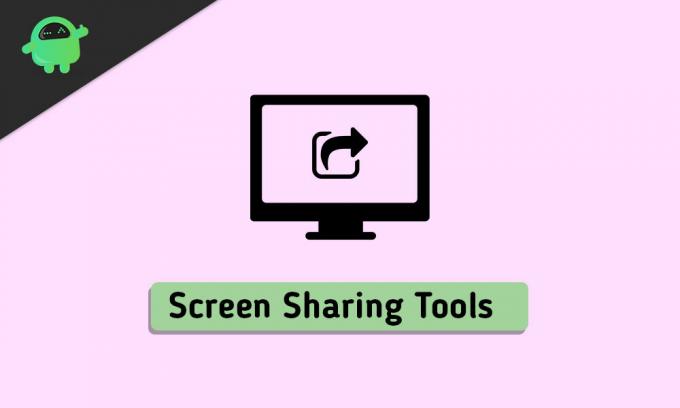
Совместное использование экрана можно использовать по-разному, например, обучать, показывать презентации на рабочем месте своим коллег, или просто помогая другу или члену семьи решить некоторые технические проблемы с их компьютерами или мобильным телефоном устройств. В любом случае приложения для совместного использования экрана были популярны с момента появления умных устройств, поскольку многие люди чувствовали необходимость иметь их на всякий случай. Тем не менее, с таким большим количеством сервисов для демонстрации экрана, какой из них выбрать? Что ж, мы взяли на себя эту тяжелую работу за вас. Ниже мы составили список некоторых из лучших инструментов для совместного использования экрана для Windows и Mac, которые вы можете использовать для общения со своими близкими.
- Лучшие приложения для использования, когда вы застряли дома в карантине COVID-19
- 20 лучших фильмов о пандемии для просмотра во время карантина
- Топ-5 бесплатных приложений для звонков для устройств Android
- Лучшие мобильные игры про покемонов для Android и iOS
- 7 лучших инструментов управления проектами в Интернете
- 1 Лучшие инструменты для демонстрации экрана для Windows и Mac
- 1.1 # 1 — Zoom
- 1.2 # 2 — команды Microsoft
- 1.3 # 3 — Skype
- 1.4 # 4 — TeamViewer
- 1.5 # 5 — Скриншот
Лучшие инструменты для демонстрации экрана для Windows и Mac
Все перечисленные ниже приложения были испытаны и протестированы вашим искренне, и я рекомендую только те приложения или программы, которые обеспечивают полноценное взаимодействие с пользователем. Что касается доступности, большинство приложений, о которых мы упомянули ниже, изначально бесплатны, но работают на основа freemium, которая означает, что пользователи могут покупать премиум-версии, которые открывают множество других интересных функции. В целом, если вы не планируете тратить деньги на какие-либо инструменты демонстрации экрана для Windows и Mac, вы все равно можете наслаждаться большинством списков здесь! С учетом сказанного, давайте взглянем на наши лучшие выборы!
# 1 — Zoom
Завершая список, у нас есть наиболее очевидный вариант — Zoom. Этой услугой видеоконференцсвязи в наши дни пользуются все и их матери, и все благодаря ее широкому распространению. Многие люди во всем мире, которые использовали онлайн-средства для работы или учебы, скорее всего, используют Zoom. Вот почему в ваших интересах также использовать Zoom. Вы можете использовать инструмент демонстрации экрана Zoom, который работает точно так же, как и рекламируется, и транслирует ваш дисплей всем, с кем вы разговариваете.
Вы даже можете выбрать, какое окно или приложение на вашем компьютере с Windows или Mac вы хотите показать на экране. Как только вы начнете демонстрацию экрана желаемого приложения, вы можете использовать некоторые функции, чтобы лучше помочь человеку, смотрящему трансляцию. Это включает в себя рисование на экране с помощью мыши, выбор области для ее выделения и даже рисование поверх экрана. В целом, если вы уже использовали Zoom, то это лучший способ сразу начать демонстрацию экрана! Вы можете загрузить последнюю версию Zoom для своего компьютера с Windows или Mac, перейдя по ссылке на их веб-сайт ниже:
# 2 — команды Microsoft
Еще одна служба, которую многие люди обратились к этому карантину, — это Microsoft Teams. Хотя не многие люди хотели переключиться с Zoom на Microsoft Teams после утверждений, что Zoom вмешивался в конфиденциальность пользователей, люди наконец приняли возможности видеоконференцсвязи Microsoft. Лучшее в Microsoft Teams заключается в том, что это отличный способ вести бизнес прямо из дома, поскольку он предлагает множество других функций, которые приложения, такие как Zoom или Skype, не имеют индивидуально.
Что касается функции совместного использования экрана, вы можете быстро запустить ее, нажав значок демонстрации экрана во время чата с кем-то или в группе. Теперь это позволит вам либо поделиться своим полным рабочим столом, либо выбрать конкретное окно приложения для потоковой передачи. Существуют также надстройки для приложений Microsoft, такие как PowerPoint или Word, которые дополняют Microsoft Teams. Общий пользовательский интерфейс и возможности Microsoft Teams также лучше, чем у некоторых других приложений для видеоконференцсвязи. Вы можете загрузить последнюю версию Microsoft Teams для своего компьютера с Windows или Mac, перейдя по ссылке на их веб-сайт ниже:
Скачать Microsoft Teams
# 3 — Skype
Следующее — приложение, о котором, вероятно, знает каждый в мире. Правильно, Skype в 2020 году снова вернулся, и все это благодаря постоянно обновляющимся сервисам видеозвонков, с которыми каждый чувствует себя в безопасности. Хотя Skype может показаться совершенно другим приложением, чем вы, возможно, использовали его много лет назад, он по-прежнему поддерживает те же базовые функции видеозвонков и чата, которые всегда при условии. Вдобавок к этому вам предоставляются инструменты для совместного использования экрана и гораздо лучший пользовательский интерфейс, чем раньше.
Способ запуска совместного использования экрана самый простой, когда дело касается Skype. Вы просто нажимаете кнопку демонстрации экрана, которая появляется только тогда, когда вы разговариваете с кем-то. Как только вы начнете процесс совместного использования экрана, вы можете переключать окна на лету, без необходимости отключать вызов и возвращаться к нему. Несмотря на то, что Skype также является продуктом Microsoft, нет никаких достойных интеграций с такими приложениями, как One Drive или PowerPoint, которые могли бы заставить вас выбрать его вместо Microsoft Teams. Однако из-за его популярности большинство людей все равно пользуется Skype. Вы можете загрузить последнюю версию Skype для своего компьютера под управлением Windows или Mac, перейдя по ссылке на их веб-сайт ниже:
# 4 — TeamViewer
Если вы не хотели использовать приложение для видеоконференцсвязи вместо совместного использования экрана, то у нас есть одно из лучших специализированных приложений для вас. Вы, должно быть, уже много слышали о TeamViewer. Это один из, если не самый популярный сервис зеркального отображения экрана и совместного использования — и для хорошей меры. Его используют профессиональные ИТ-компании, которые устраняют проблемы с компьютерами людей, и даже крупные маркетинговые организации с большим количеством сотрудников.
Хотя процесс установки TeamViewer может быть одним из самых долгих, как только он будет готов к работе, вы больше ни о чем не просите. Он обладает мощными функциями, которые позволят вам добиться большего от совместного использования экрана. Вы можете не только поделиться своим экраном, но и запросить доступ для управления компьютером другого человека по беспроводной сети. Это отлично подходит для всех, кто пытается помочь своим бабушкам и дедушкам решать проблемы с компьютером. В TeamViewer есть и другие основные функции, такие как режим белой доски, который позволяет рисовать или писать, одновременно показывая свой экран другим. Вы можете загрузить последнюю версию TeamViewer для своего компьютера под управлением Windows или Mac, перейдя по ссылке на их веб-сайт ниже:
# 5 — Скриншот
Завершая наш список некоторых из лучших инструментов совместного использования экрана для Windows и Mac, которые вы можете попробовать в 2020 году, у нас есть Screenleap. Можно сказать, что мы оставили лучшее напоследок, поскольку Screenleap — это самый быстрый способ сделать ваш экран доступным для просмотра другими. Это все благодаря тому, что вам не нужно абсолютно никаких загрузок, поскольку все работает на самом веб-сайте. Все, что вам нужно сделать, это посетить их веб-страницу, поделиться настраиваемым URL-адресом со всеми, кого вы хотите иметь возможность просматривать свой поток, и нажать кнопку «Встреча».
Единственный большой недостаток, который мы обнаружили у этой службы, заключается в том, что бесплатная версия ограничена 40 минутами использования в день. Хотя это может показаться хорошим временем, чтобы изложить свою точку зрения, мы рекомендуем вам попробовать другие инструменты демонстрации экрана из этого списка, если ваши сеансы намного дольше, чем это ограничение период. Однако, если вам достаточно нравится эта платформа, вы можете получить премиум, который дает вам неограниченный доступ к совместному использованию экрана. Другие функции Screenleap включают в себя возможность общаться в чате прямо в окне демонстрации экрана. В целом, если вы не хотели загружать совершенно отдельное приложение, чтобы иметь возможность немного поделиться экраном, это лучший вариант. Вы можете загрузить последнюю версию Screenleap для своего компьютера с Windows или Mac, перейдя по ссылке на их веб-сайт ниже:
Вот и все, ребята! Мы надеемся, что вам понравился наш обзор некоторых из лучших инструментов для демонстрации экрана для Windows и Mac, которые можно попробовать в 2020 году! Какой из них вам больше всего нравится, и сколько из этих инструментов совместного использования экрана для Windows и Mac вы уже знаете или использовали? Знаете другие хорошие сервисы, которые позволяют вам показывать свой экран другим людям, которые, по вашему мнению, могут показаться интересными? Дайте нам знать в разделе комментариев ниже, мы будем рады услышать от вас, ребята!
Студент днем, энтузиаст Android ночью, все, что связано с материальным дизайном, меня интригует. Увлечен кинопроизводством, писательством, а теперь и дизайном. Цель состоит в том, чтобы добавить немного индивидуальности всему, что я создаю!
Источник: concentraweb.com